win11任务栏图标消失怎么找回 win11任务栏图标丢失如何解决
更新时间:2023-06-12 09:39:49作者:xiaoliu
win11任务栏图标消失怎么找回,Win11任务栏的图标是我们日常使用电脑时不可或缺的一部分,但是有时候我们会发现任务栏图标消失了,这时候我们该怎么办呢?其实Win11丢失任务栏图标的原因有很多,可能是操作失误、系统错误等因素导致的。不过无论出现了什么问题,我们都可以采取一些简单有效的方法来找回丢失的任务栏图标,让我们的Win11系统恢复正常。下面就让我们一起来看看具体的解决方法吧!
具体方法如下:
1、首先我们鼠标右键点击任务栏的空白处,然后会弹出一个任务栏设置的选项,我们点击进入。

2、我们进入到设置页面中,在左侧找到”个性化‘功能,接着在右侧的选项中找到盘“任务栏角溢出”。
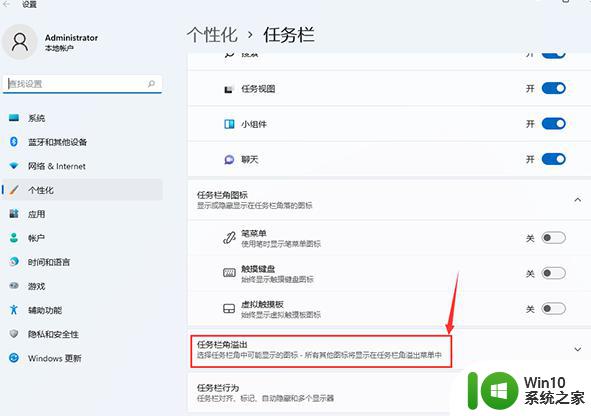
3、点击任务栏角溢出后,将要显示的应用图标开关打开。
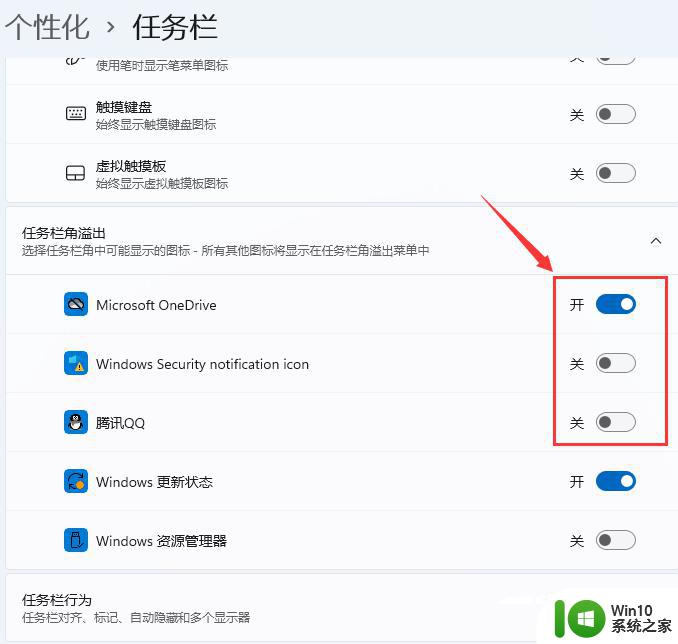
4、当我们打开设置我完成后,回到桌面就能在任务栏上看见图标啦。
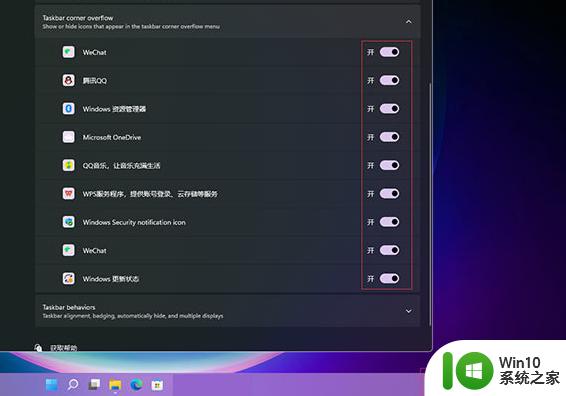
以上是关于如何找回Win11任务栏图标的全部内容,有需要的用户可以根据小编提供的步骤进行操作,希望这篇文章对大家有所帮助,感谢阅读。
win11任务栏图标消失怎么找回 win11任务栏图标丢失如何解决相关教程
- win11任务栏图标消失了如何处理 win11任务栏图标不显示怎么解决
- win11如何设置任务栏图标靠左 win11任务栏图标如何调整位置
- win11怎么把任务栏图标展开 win11展开任务栏图标如何设置
- win11任务栏图标消失如何解决 win11状态栏图标不见了怎么回事
- win11如何隐藏任务栏图标 win11任务栏小图标隐藏教程
- win11下面的任务栏图标没了 Win11任务栏图标消失不见了怎么办
- 电脑win11任务栏图标不见了 win11任务栏图标消失无法点击解决办法
- win11状态栏消失了怎么办win11任务栏如何恢复 Windows 11任务栏不见了怎么办状态栏丢失了怎么解决
- win11任务栏添加图标的步骤 win11如何向任务栏添加图标
- win11任务栏图标不见了怎么办 win11任务栏没图标怎么办
- win11登录游戏 任务栏没有tp图标 win11菜单栏消失怎么恢复
- win11怎么不显示任务栏 Win11任务栏不显示图标怎么解决
- win11系统启动explorer.exe无响应怎么解决 Win11系统启动时explorer.exe停止工作如何处理
- win11显卡控制面板不见了如何找回 win11显卡控制面板丢失怎么办
- win11安卓子系统更新到1.8.32836.0版本 可以调用gpu独立显卡 Win11安卓子系统1.8.32836.0版本GPU独立显卡支持
- Win11电脑中服务器时间与本地时间不一致如何处理 Win11电脑服务器时间与本地时间不同怎么办
win11系统教程推荐
- 1 win11安卓子系统更新到1.8.32836.0版本 可以调用gpu独立显卡 Win11安卓子系统1.8.32836.0版本GPU独立显卡支持
- 2 Win11电脑中服务器时间与本地时间不一致如何处理 Win11电脑服务器时间与本地时间不同怎么办
- 3 win11系统禁用笔记本自带键盘的有效方法 如何在win11系统下禁用笔记本自带键盘
- 4 升级Win11 22000.588时提示“不满足系统要求”如何解决 Win11 22000.588系统要求不满足怎么办
- 5 预览体验计划win11更新不了如何解决 Win11更新失败怎么办
- 6 Win11系统蓝屏显示你的电脑遇到问题需要重新启动如何解决 Win11系统蓝屏显示如何定位和解决问题
- 7 win11自动修复提示无法修复你的电脑srttrail.txt如何解决 Win11自动修复提示srttrail.txt无法修复解决方法
- 8 开启tpm还是显示不支持win11系统如何解决 如何在不支持Win11系统的设备上开启TPM功能
- 9 华硕笔记本升级win11错误代码0xC1900101或0x80070002的解决方法 华硕笔记本win11升级失败解决方法
- 10 win11玩游戏老是弹出输入法解决方法 Win11玩游戏输入法弹出怎么办